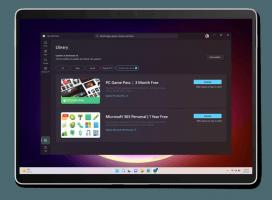Kā piespraust atkritni uzdevumjoslai operētājsistēmā Windows 10
Operētājsistēmā Windows 10 varat piespraust atkritni uzdevumjoslai. Kad tas būs izdarīts, uzdevumjoslā parādīsies atkritnes ikona. No turienes varat to atvērt ar vienu klikšķi vai karsto taustiņu vai iztukšot to. Vienkārši izpildiet tālāk norādītās darbības.
Reklāma
Atkritne ir sistēmas mape, kurā atrodas izdzēstie faili. Ja neesat izdzēsis kādu failu vai mapi mūžīgs un neesat atspējojis atkritnes funkciju, izdzēstais objekts tiks saglabāts mapē Atkritne, līdz jūs iztukšojiet to. Kad daži faili tiek glabāti atkritnē, tās ikona mainās no tukšas uz pilnu. Atkritne pirmo reizi tika ieviesta operētājsistēmā Windows 95.
Lai piespraustu atkritni uzdevumjoslai operētājsistēmā Windows 10, rīkojieties šādi.
- Jebkurā diskā izveidojiet jaunu tukšu mapi ar nosaukumu Atkritne. Piemēram, es izveidošu mapi
C:\winaero\Atkritne

- Velciet atkritnes ikonu no darbvirsmas uz tikko izveidoto mapi. Tas ātri izveidos saīsni uz atkritnes sistēmas mapi.


- Pārdēvējiet izveidoto saīsni no “Recycle Bin – shortcut” uz “Recycle Bin”. Padoms: varat pielāgot saīsnes nosaukuma veidne vai atspējojiet sufiksu "- shortcut"..
- Tagad uzdevumjoslā izveidojiet jaunu rīkjoslu. Ar peles labo pogu noklikšķiniet uz uzdevumjoslas un konteksta izvēlnē atlasiet Rīkjoslas — jauna rīkjosla.

- Tagad atrodiet mapi, kurā izveidojāt jauno atkritnes mapi, atvērtajā dialoglodziņā atlasiet mapi Recycle Bin un noklikšķiniet uz pogas Atlasīt mapi.

- Uzdevumjoslas beigās tiks pievienota jauna atkritnes rīkjosla, kā parādīts tālāk:

- Tagad ar peles labo pogu noklikšķiniet uz uzdevumjoslas un noņemiet atzīmi no vienuma "Bloķēt uzdevumjoslu", ja tur redzat atzīmi:


- Ar peles labo pogu noklikšķiniet uz atkritnes etiķetes uzdevumjoslā un noņemiet atzīmi no šādiem vienumiem: Rādīt nosaukumu, Rādīt tekstu.
 Iespējot Lielu ikonu skats.
Iespējot Lielu ikonu skats.
- Tagad pārvietojiet rīkjoslu uz jebkuru vēlamo vietu uzdevumjoslā, izmantojot atdalīšanas līniju.


Tieši tā. Tagad atkritne ir piesprausta uzdevumjoslai. No tā konteksta izvēlnes varat to iztukšot.
To pašu metodi var izmantot, lai atjaunotu veco labo Ātrās palaišanas rīkjosla operētājsistēmā Windows 10.